Transferir contatos do Android antigo para o iPhone
A Apple lançou seu novo smartphone principal – iPhone 11 2019 e iPhone 12 2020, que está fazendo manchetes em todos os lugares. Assim como várias outras pessoas, é provável que você também esteja mudando de um dispositivo iOS/Android antigo para um iPhone. Embora a migração do iOS para o iOS seja mais simples, os usuários geralmente lutam para mover seus dados entre diferentes plataformas. Por exemplo, as pessoas geralmente procuram soluções mais simples para transferir contatos do Android para o iPhone 11/12. Sorte sua – o guia irá ajudá-lo a fazer a coisa exata não de uma, mas de cinco maneiras diferentes. Continue lendo e aprenda a copiar contatos do Android para o iPhone 11/12 como um chefe!

- Parte 1: Copie todos os contatos do Android antigo para o iPhone 11/12 em um clique
- Parte 2: Migrar os contatos do Android para o iPhone 11/12 pelo aplicativo Move to iOS
- Parte 3: Bluetooth Transferir contatos do Android para o iPhone 11/12
- Parte 4: Sincronize contatos do Android para o iPhone 11/12 usando a conta do Google
- Parte 5: Mover contatos do Android para o iPhone 11/12 usando um cartão SIM
Parte 1: Copie todos os contatos do Android antigo para o iPhone 11/12 em um clique
Vamos começar com a maneira mais simples e rápida de transferir contatos do Android para o iPhone 11/12: DrFoneTool – Transferência de telefone. Como o nome sugere, o aplicativo permitirá que você mova seus dados diretamente de um smartphone para outro. A melhor parte é que ele suporta a transferência de dados entre plataformas entre Android e iPhone. Além dos contatos, também pode mover suas fotos, vídeos, mensagens, músicas, registros de chamadas e outros tipos de dados. Todos os contatos e seus detalhes também seriam mantidos no processo. Veja como você pode migrar contatos do Android para o iPhone 11/12 em um clique.
- Baixe e instale o aplicativo DrFoneTool – Phone Transfer no seu Mac ou Windows PC em primeiro lugar. Inicie o kit de ferramentas DrFoneTool sempre que desejar transferir seus dados e selecione a opção ‘Transferência de telefone’ em sua página inicial.

- Conecte seu telefone Android antigo e o novo iPhone 11/12 ao computador usando cabos funcionais. Em pouco tempo, o aplicativo detectará ambos os dispositivos e os marcará como origem/destino.
- Caso o iPhone 11/12 esteja marcado como fonte, basta usar o botão Flip para alterar sua posição. Agora, selecione “Contatos” na lista de tipos de dados suportados e clique no botão “Iniciar transferência”.

- É isso! O aplicativo copiará contatos do Android para o iPhone 11/12 em apenas um clique. Se desejar, você pode selecionar qualquer outro tipo de dados e transferi-los para o seu iPhone 11/12 também. Apenas certifique-se de que ambos os dispositivos permaneçam conectados até que o processo seja concluído.

- Ao final, o aplicativo informará que seus contatos foram transferidos com sucesso. Agora você pode remover ambos os dispositivos com segurança e usá-los como desejar!

Parte 2: Migrar os contatos do Android para o iPhone 11/12 pelo aplicativo Move to iOS
Move to iOS é um aplicativo de propriedade da Apple que nos permite alternar do Android para o iOS sem problemas. Os usuários simplesmente precisam instalar o aplicativo em seu dispositivo Android de origem. Mais tarde, ao configurar um novo telefone, eles podem transferir contatos do Android para o iPhone 11/12. Porém, ao contrário do DrFoneTool – Phone Transfer (iOS), a opção só está disponível durante a configuração de um novo dispositivo. Além disso, o método só pode transferir alguns outros tipos de dados. No entanto, se você deseja copiar contatos do Android para o iPhone 11/12 via Move to iOS, siga estas etapas:
- Instale o aplicativo Move to iOS em seu Android e ligue seu novo iPhone 11/12. Ao configurar seu novo dispositivo, escolha mover dados de um Android.
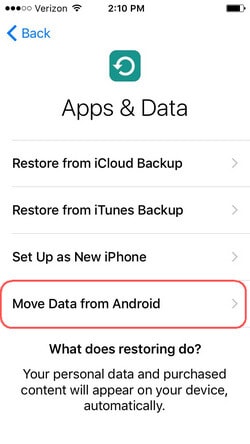
- Inicie o aplicativo Move to iOS no dispositivo Android e toque no botão ‘Continuar’ assim que receber o seguinte prompt. Apenas certifique-se de que o recurso WiFi esteja ativado em ambos os dispositivos.
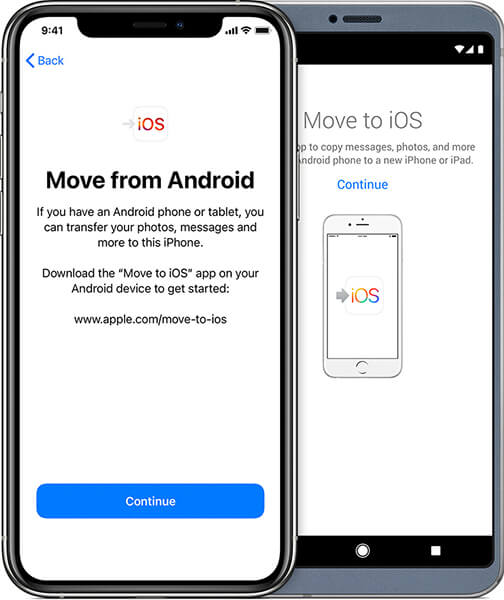
- Isso exibirá um código exclusivo na tela do seu iPhone 11/12. No aplicativo Move to iOS no seu Android, basta inserir este código para conectar os dois dispositivos.
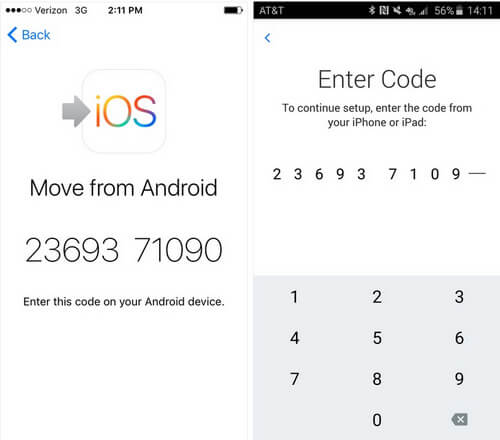
- Quando os dois dispositivos estiverem conectados com segurança, basta selecionar “Contatos” entre os tipos de dados disponíveis e movê-los para o seu iPhone 11/12. Você será notificado quando a transferência de dados do Android for concluída.
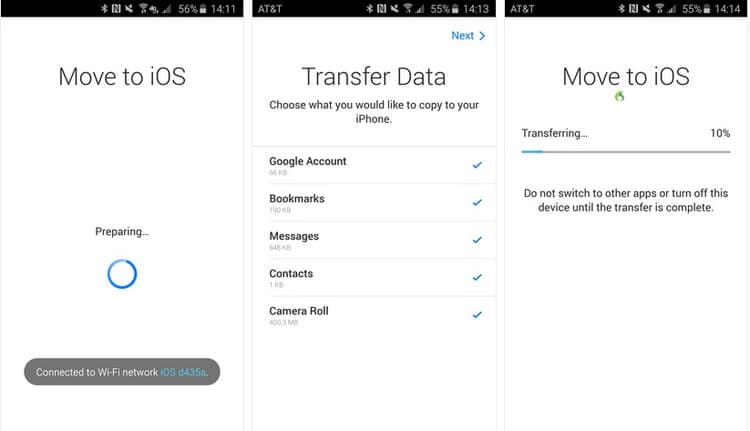
Parte 3: Bluetooth Transferir contatos do Android para o iPhone 11/12
Essa é uma das maneiras mais antigas de transferir contatos de um dispositivo para outro. Embora o Bluetooth seja uma tecnologia desatualizada para transferência de dados, ainda é usado como último recurso. Ao contrário do DrFoneTool, levará muito tempo para transferir contatos do Android para o iPhone 11/12 via Bluetooth. Em primeiro lugar, você precisa emparelhar o dispositivo e depois enviar seus contatos. O bom é que você pode selecionar vários contatos (ou todos os contatos) de uma só vez e enviá-los juntos. Para copiar contatos do Android para o iPhone via Bluetooth, siga estas etapas:
- Em primeiro lugar, ative o recurso Bluetooth em ambos os dispositivos nas configurações e coloque-os nas proximidades.
- Agora, vá para as configurações de Bluetooth no seu Android e escolha iPhone 11/12 entre os dispositivos disponíveis. Desta forma, você pode emparelhar os dois dispositivos.
- Excelente! Depois que a conexão Bluetooth for estabelecida, acesse o aplicativo Contatos no Android e selecione os contatos que deseja mover. Você também pode selecionar todos os contatos de uma vez.
- Toque na opção “Compartilhar” ou “Enviar para” e escolha enviar os contatos selecionados via Bluetooth. Selecione o iPhone 11/12 conectado e aceite os dados recebidos no seu dispositivo iOS.
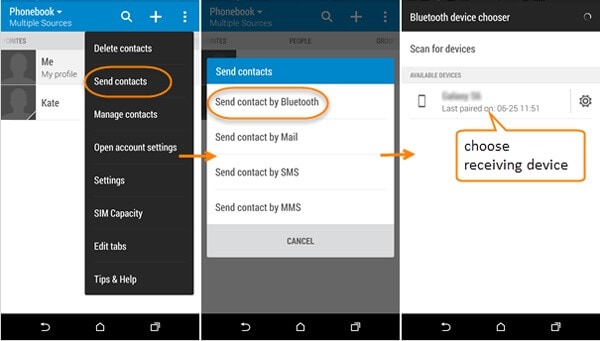
Parte 4: Sincronize contatos do Android para o iPhone 11/12 usando a conta do Google
Por padrão, todos os dispositivos Android estão vinculados a uma conta do Google. Portanto, você pode aproveitar ao máximo sincronizando seus contatos com sua conta do Google. Mais tarde, você pode adicionar a mesma conta no seu iPhone 11/12 e sincronizar seus contatos novamente. Se isso parecer confuso, siga estas etapas para transferir contatos do Android para o iPhone 11/12 por meio da conta do Google.
- Antes de continuar, verifique se seus contatos já estão sincronizados com sua conta do Google. Caso contrário, vá para Configurações > Contas > Google do seu Android e ative a opção de sincronização para seus contatos.
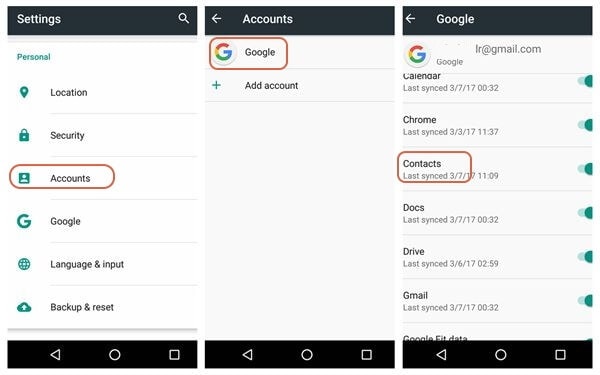
- Depois que todos os contatos do dispositivo forem sincronizados com sucesso, vá para as configurações de email e contas do seu iPhone e escolha adicionar uma nova conta. Selecione Google na lista e insira as credenciais da sua conta para fazer login.
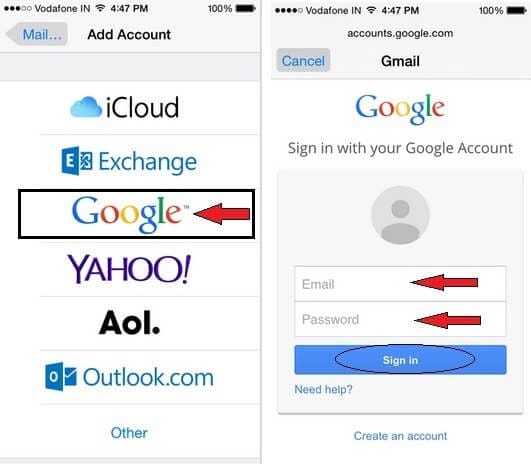
- Deixe o dispositivo iOS acessar as permissões para sincronizar sua conta do Gmail com o dispositivo. Depois que a conta for adicionada, você poderá acessar suas configurações e ativar a opção de sincronizar contatos.
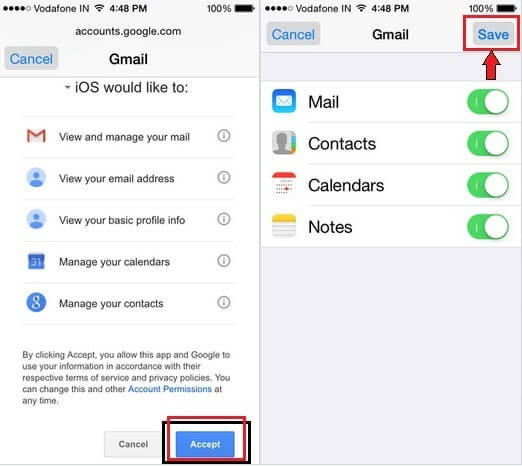
Parte 5: Mover contatos do Android para o iPhone 11/12 usando um cartão SIM
Por último, mas não menos importante – até os cartões SIM podem ser usados hoje em dia para transferir contatos do Android para o iPhone 11/12. Neste, simplesmente usaremos o SIM do nosso dispositivo Android no iPhone 11/12 para importar seus contatos. No entanto, você deve certificar-se de que o cartão SIM tenha armazenamento suficiente para acomodar seus contatos. Muitas vezes, os usuários reclamam que seus detalhes de contato são perdidos nesse processo devido à falta de espaço no SIM. Para copiar contatos do Android para o iPhone 11/12 por meio de um cartão SIM, siga as instruções a seguir.
- Em primeiro lugar, inicie o aplicativo Contatos no seu dispositivo Android e visite suas Configurações.
- Vá para a opção Importar/Exportar nas configurações e escolha exportar contatos para o SIM. Isso moverá todos os contatos do dispositivo para o cartão SIM.
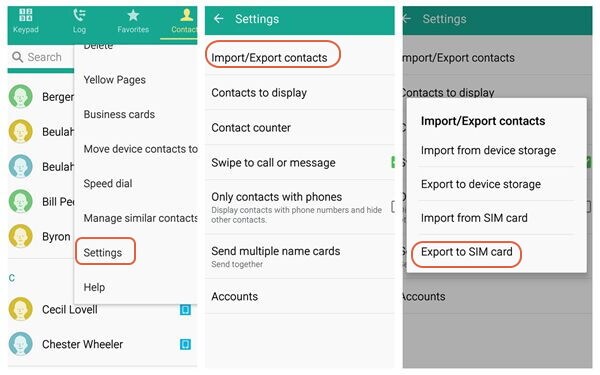
- Agora, remova cuidadosamente o cartão SIM do seu Android e insira-o no seu iPhone 11/12 usando uma ferramenta de ejeção de SIM.
- Depois que o cartão SIM for detectado no seu iPhone 11/12, vá para Configurações> Contatos e toque no recurso “Importar contatos do SIM”. Confirme sua escolha e mova os contatos do SIM para o armazenamento do iPhone.
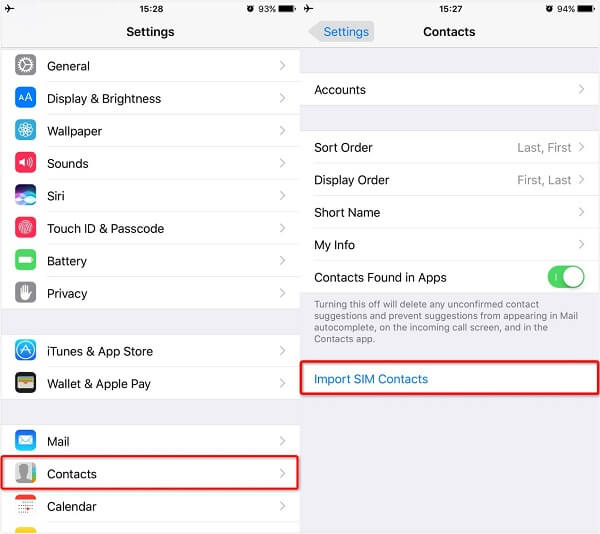
Quem diria que poderia haver tantas maneiras diferentes de transferir contatos do Android para o iPhone 11/12? No entanto, se você estiver procurando por uma solução 100% segura e com um clique, basta experimentar o DrFoneTool – Phone Transfer. Um cartão SIM pode ser perdido, as contas do Google podem ser invadidas e o Bluetooth é muito lento. Idealmente, DrFoneTool – Phone Transfer é a melhor opção, pois permite copiar diretamente os contatos do Android para o iPhone 11/12. Mantenha a ferramenta à mão e mude de um telefone para outro em minutos sem perda de dados!
Artigos Mais Recentes